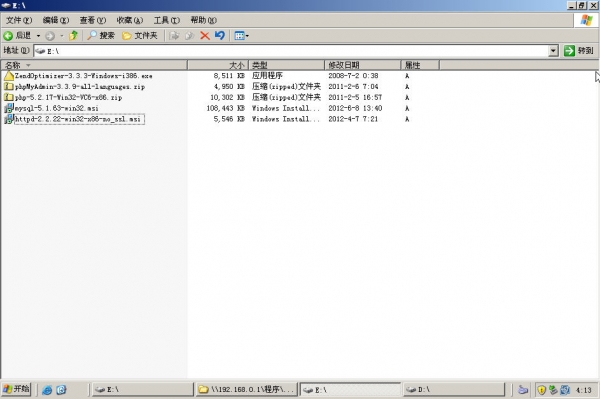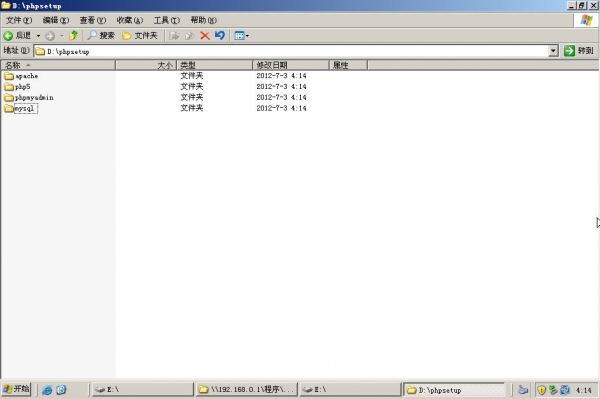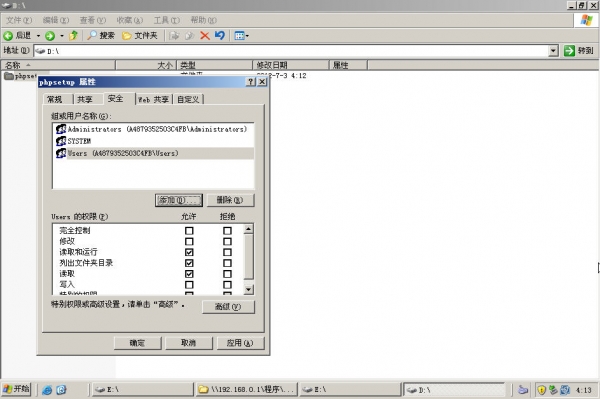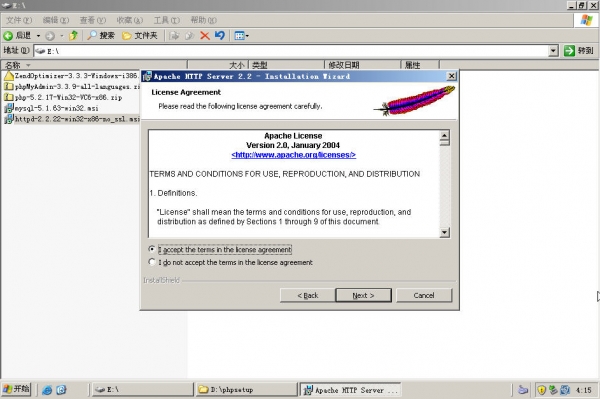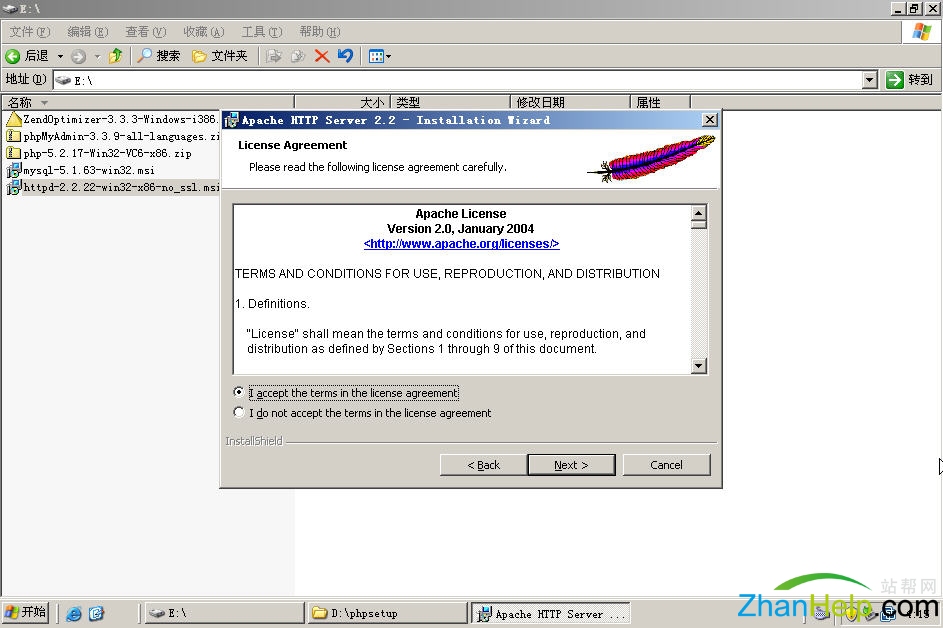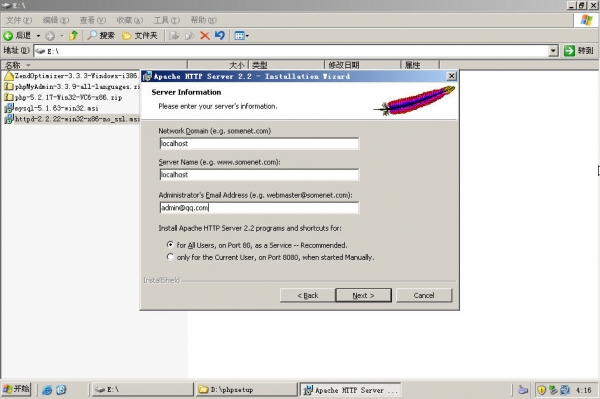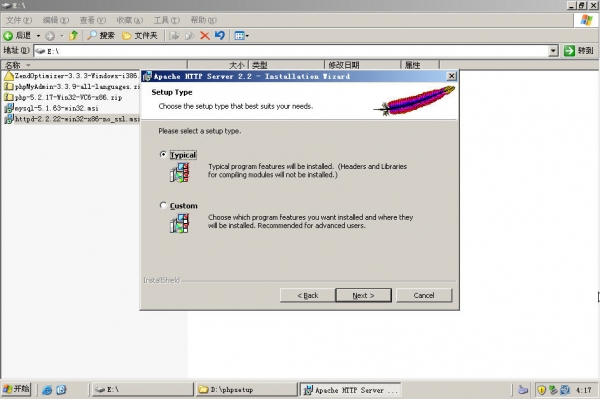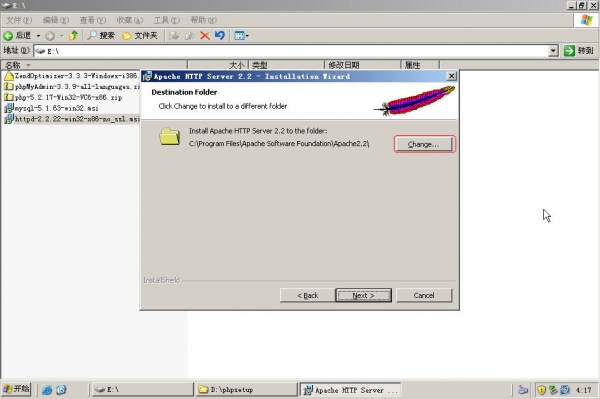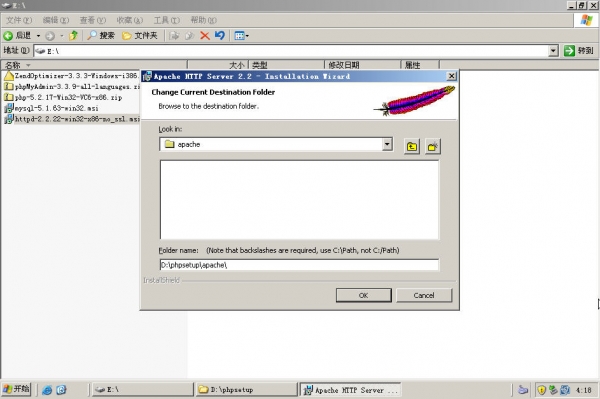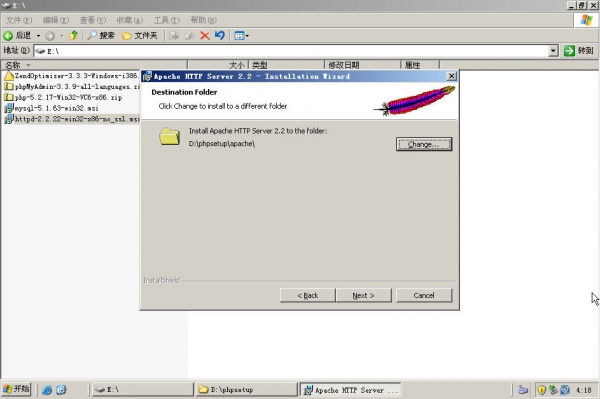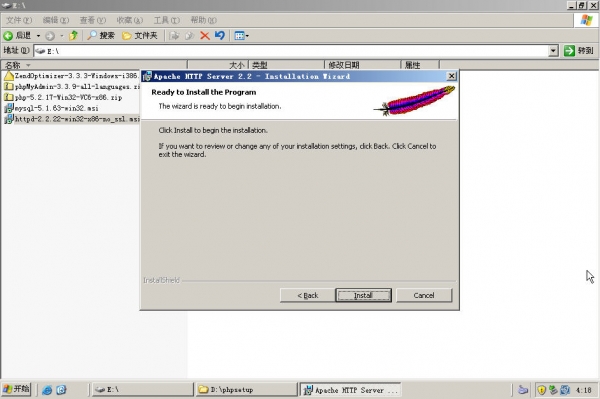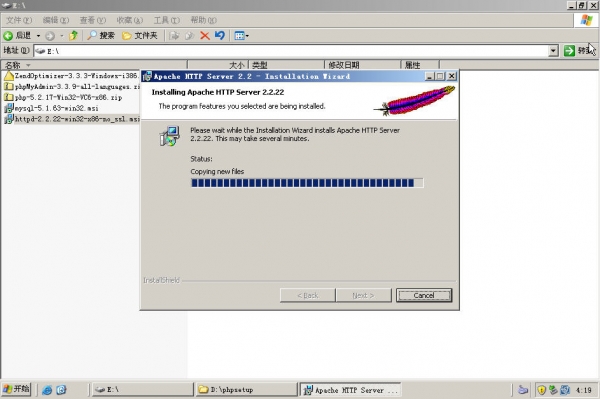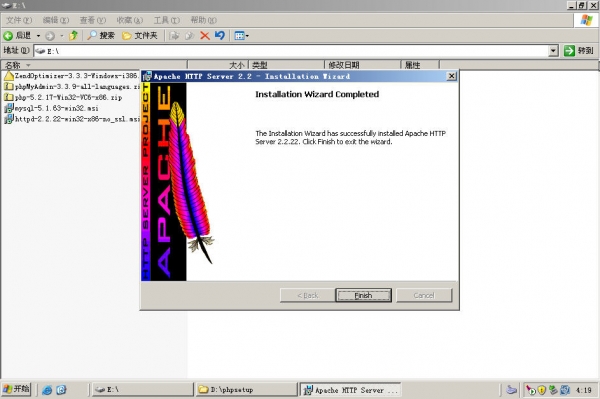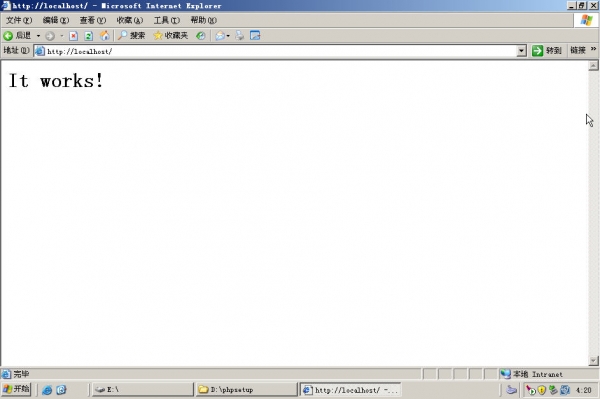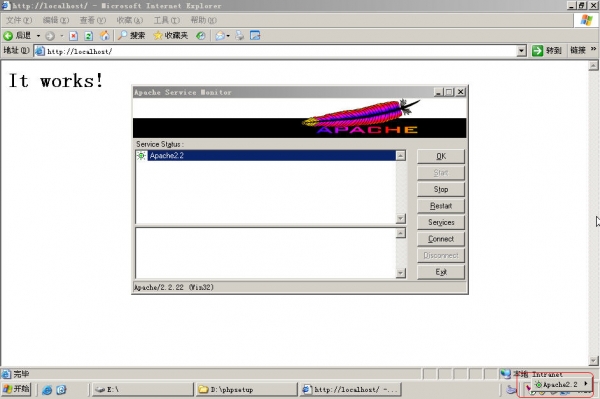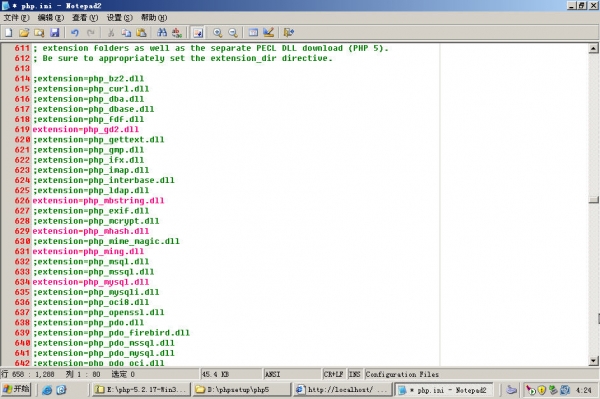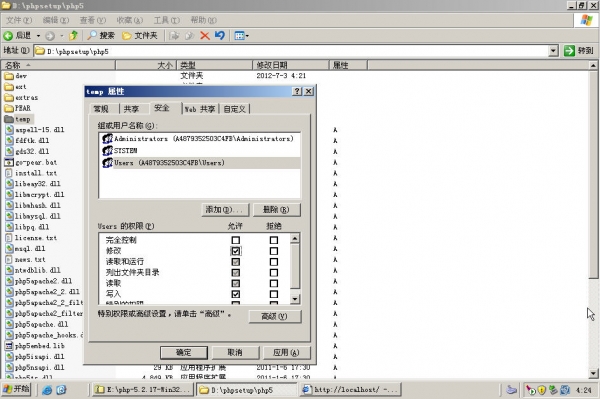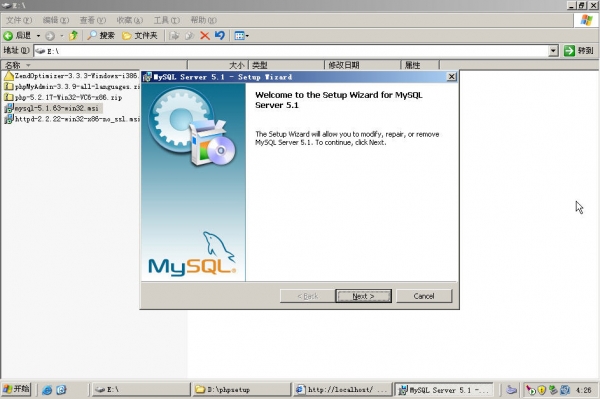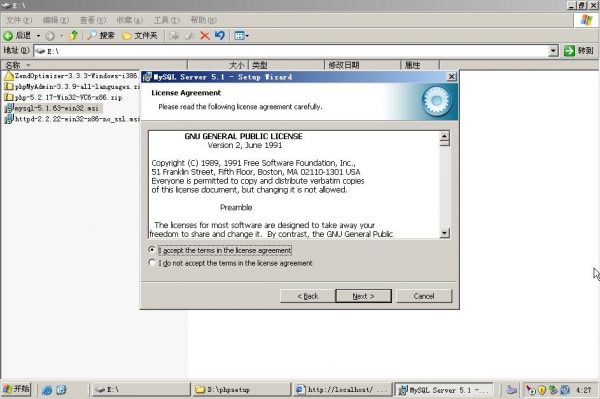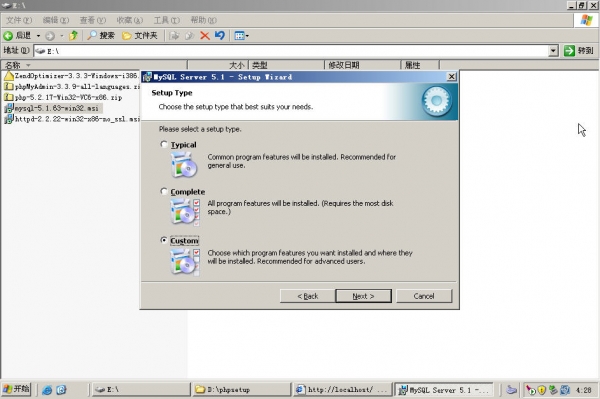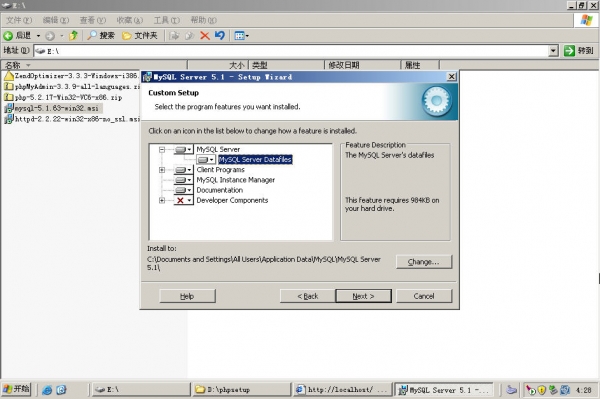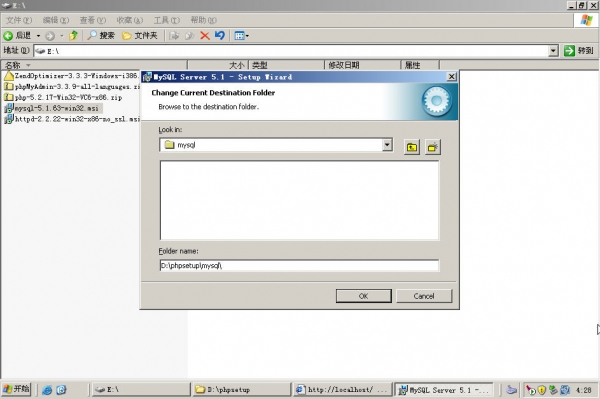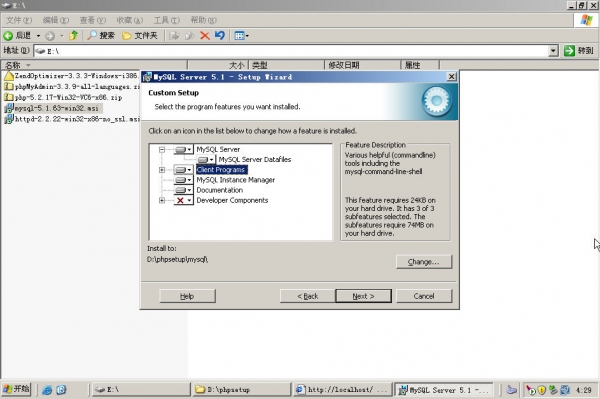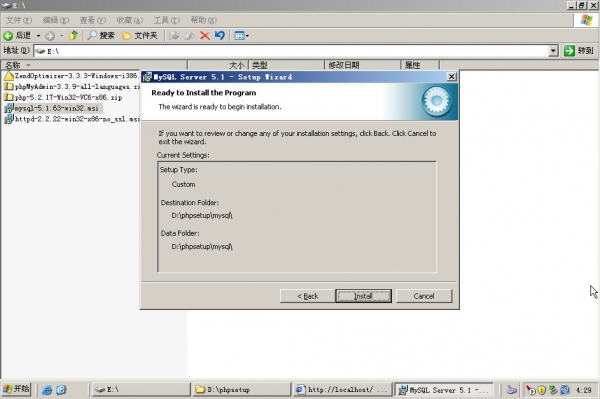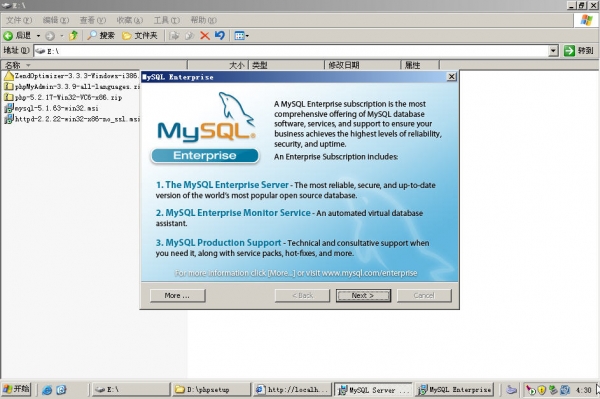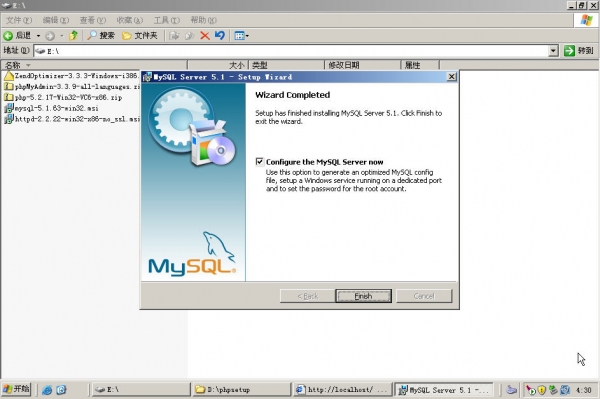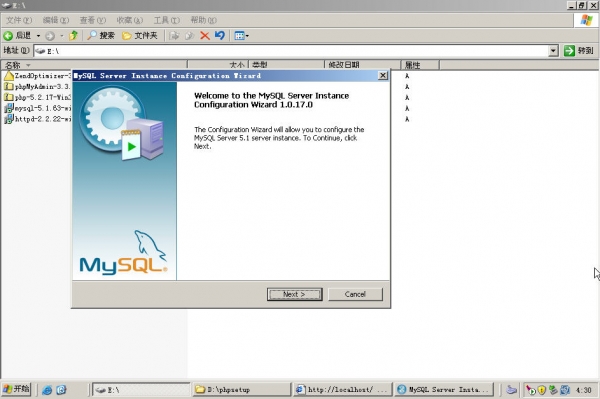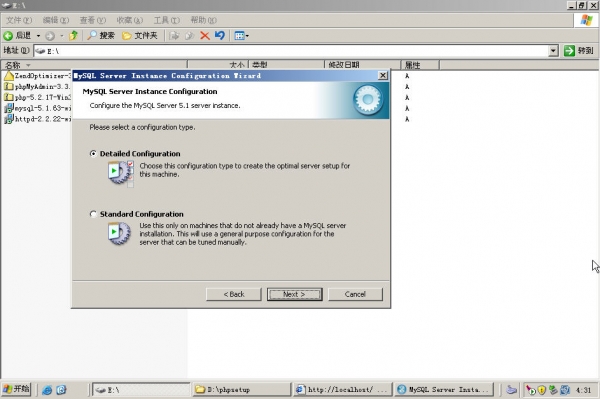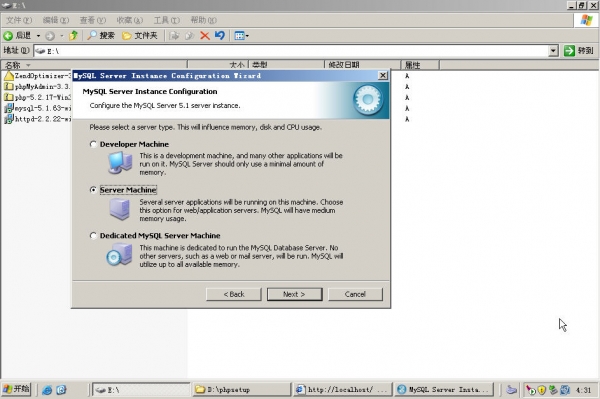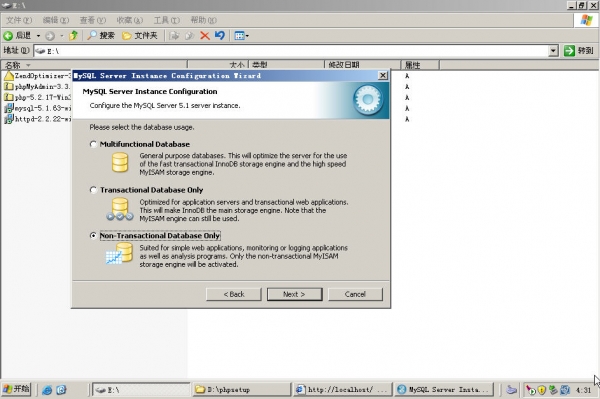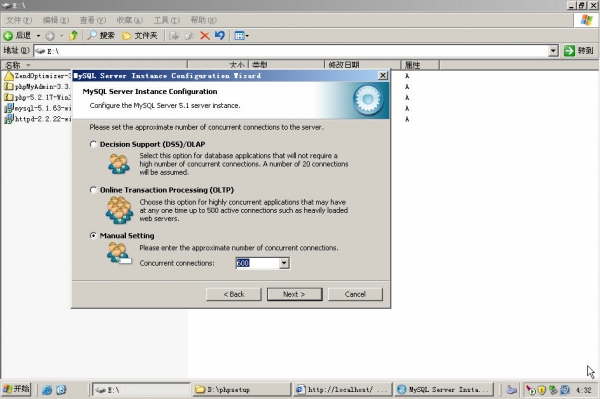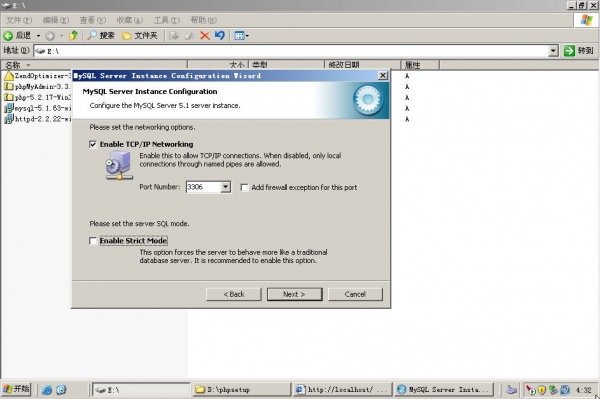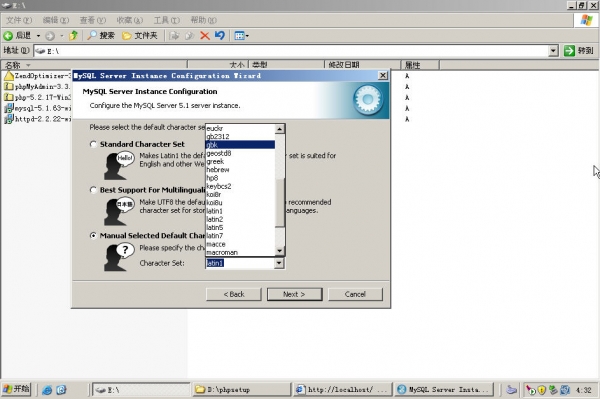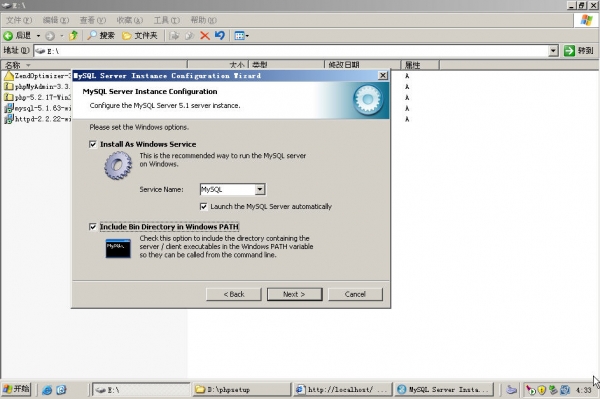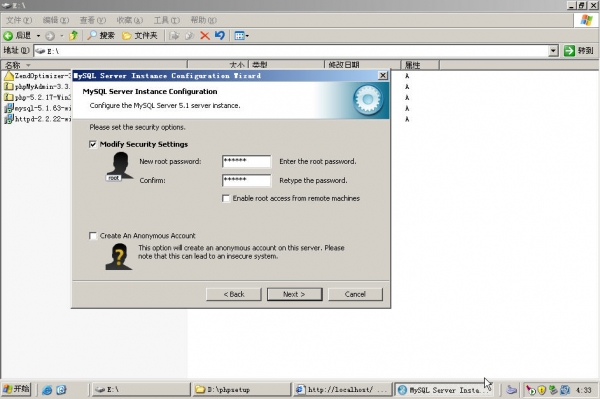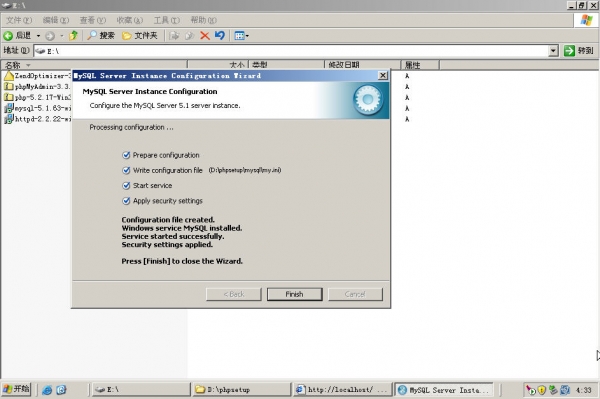phpMyAdmin-3.3.9-all-languages.zip 为最后的3.3.x系统的版本,当然你也可以选择官方最新的版本phpMyAdmin-3.5.1-all-languages.zip
1、运行安装apache_2.2.224-win32-x86-no_ssl.msi,填域名localhost,填服务器名localhost,填邮箱(填自己的,这里随便填个)
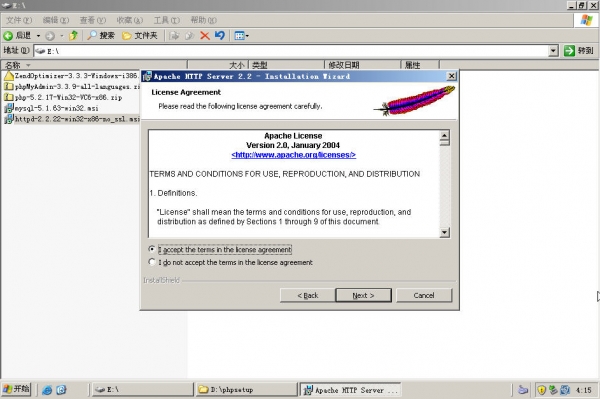
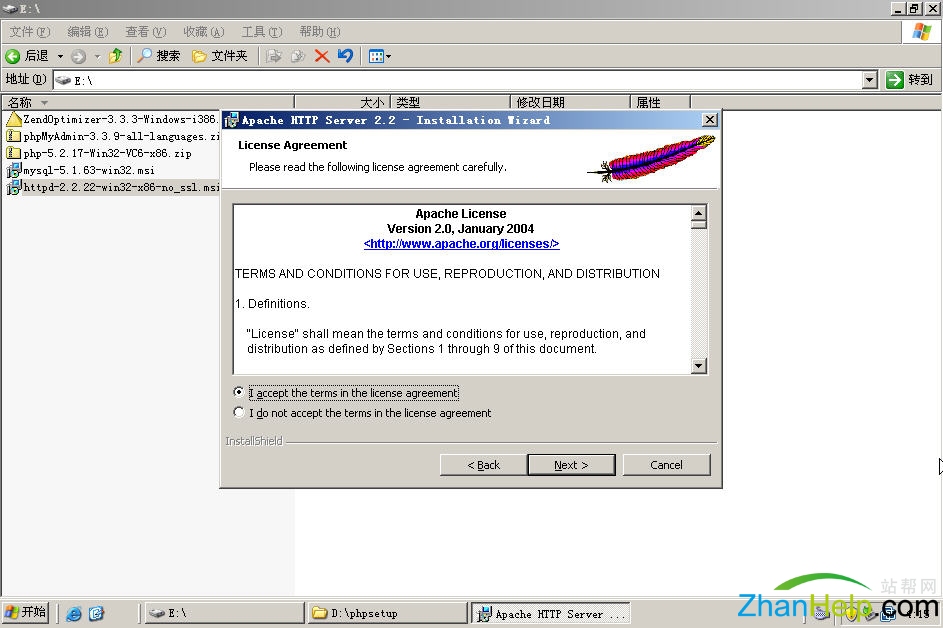
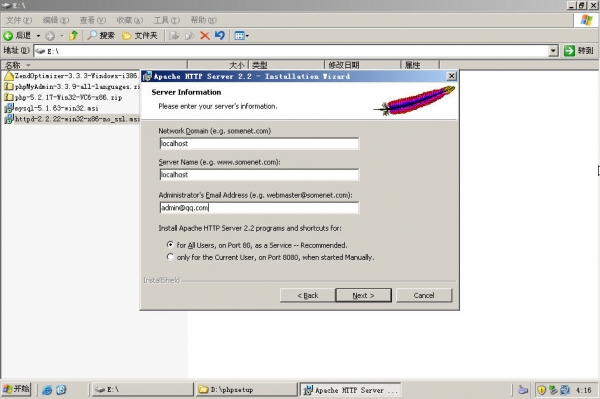
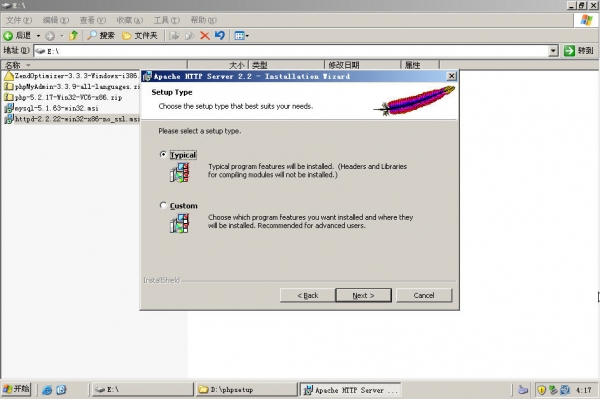
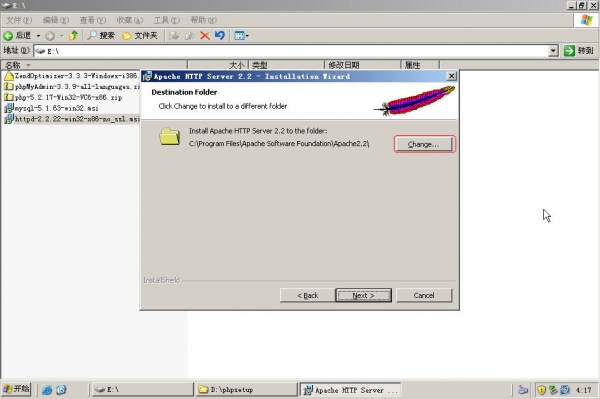
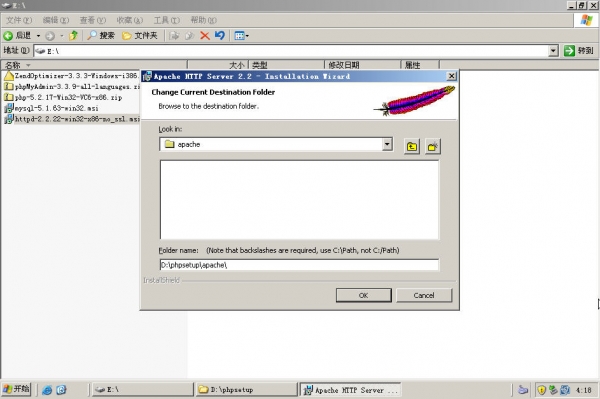
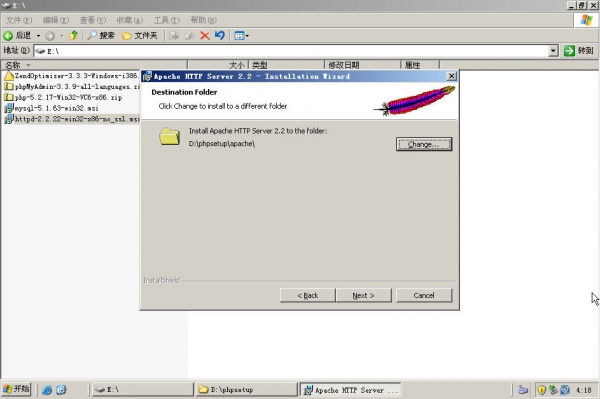
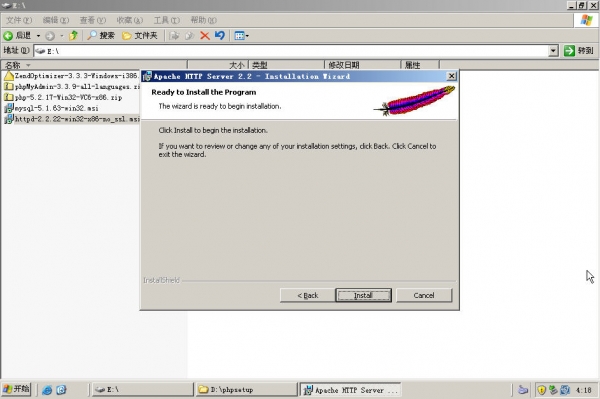
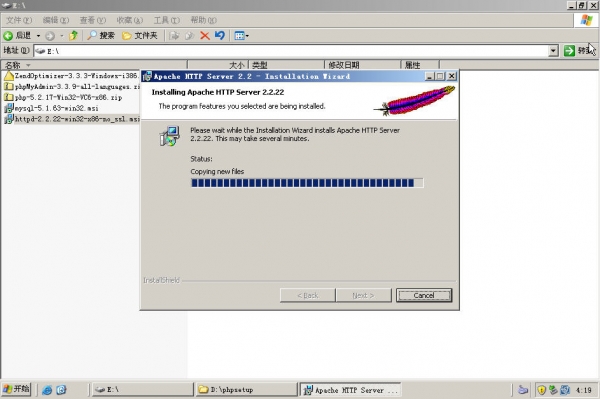
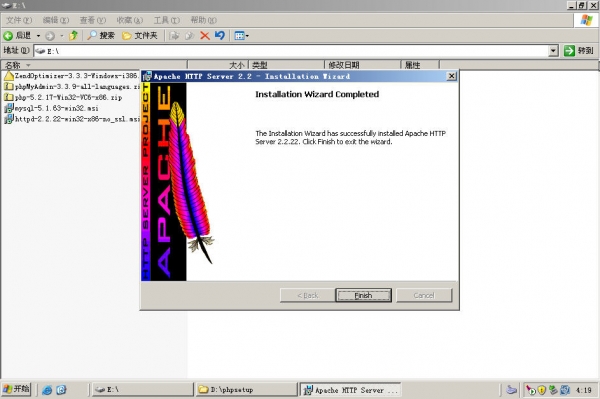
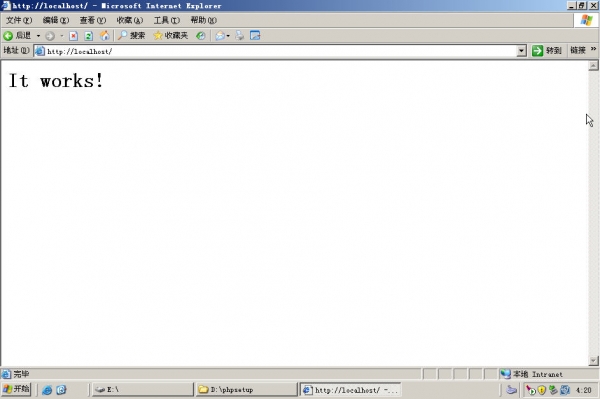
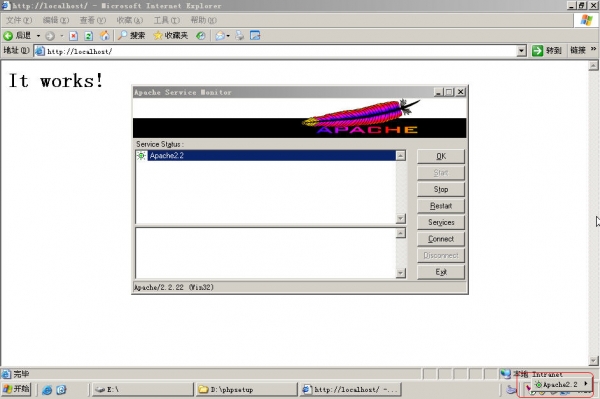
二、PHP的安装
1、解压出php-5.2.17-Win32-VC6-x86.zip把它拷到php5目录里。
2、将PHP目录(D:\phpsetup\php5)下的php.ini-dist改名为php.ini。
3、打开php.ini,
找到: extension_dir = "./" 改为 extension_dir = " ./ext";
找到: ;upload_tmp_dir = 改为 upload_tmp_dir = "./temp"
;extension=php_gd2.dll
;extension=php_mcrypt.dll
;extension=php_mbstring.dll
;extension=php_ming.dll
;extension=php_mysql.dll
;extension=php_zip.dll
";"都去掉,
4、设置环境变量:
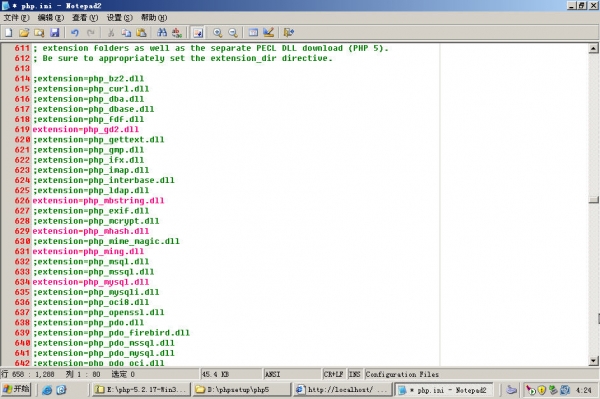
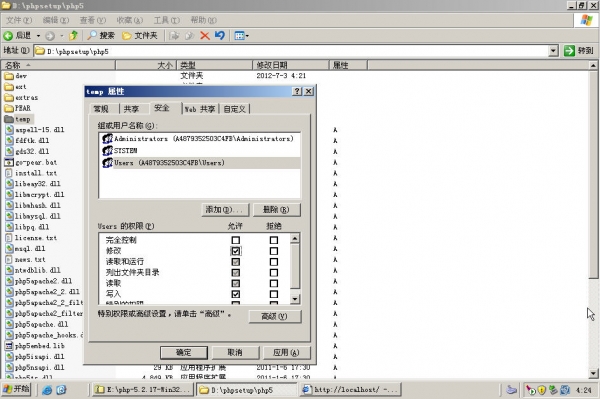
三、mysql的安装
1、运行mysql-5.1.63-win32.msi 的安装程序
2、按Next,然后选择Custom安装方式。
3、点击Change,改变安装路径;原路径是"C:\Program Files\MySQL\MySQL Server 5.1\",这里改为:" D:\phpsetup\mysql\";同样在MySQL Server Datafiles上, 点change,同样改路径为:" D:\phpsetup\mysql\"。
然后一直Next,上面有个 "Configure the
MySQL Server now" 是打勾的,不要去掉,直接点Finish。
5、现在开始安装最后的配置,点Next,选择Detailed Configuration,然后选择第二个Server Machine。
6、再Next,选择Non-Transactional Database Only。(只应于WEB服务选这个)
7、再Next,选择Manual Setting,连接数选择600。
8、再Next,是设置其的端口,默认是3306,不要动它,Enable Strict Mode 前面的勾去掉。
9、再Next,选择Manual Selected Default Character Set / Collation,在下面的 Character Set选择gbk。
10、再Next,在Include Bin Directory in Windows PATH前打勾。
11、再Next,在Modify Security Settings后填上密码,如123456,下面的勾随便,creat An Anonymous Account不选;
12、最后一个Next再加Execute,可以看到上面的步骤全部完成。
13、MySQL的帐号是:root,密码为123456;
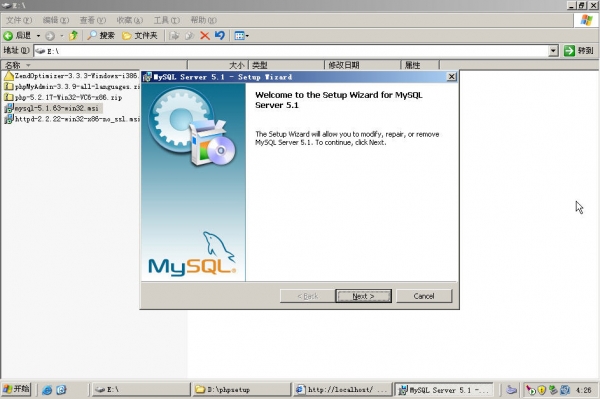
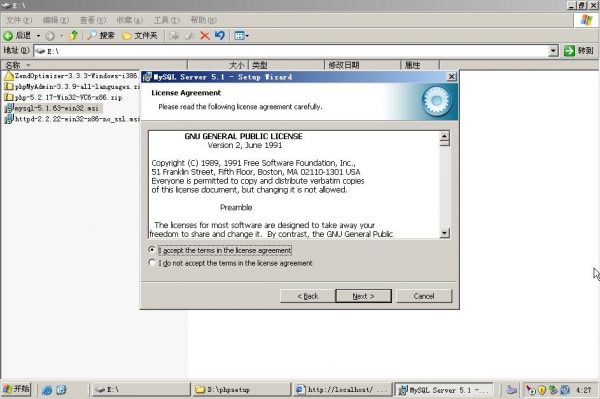
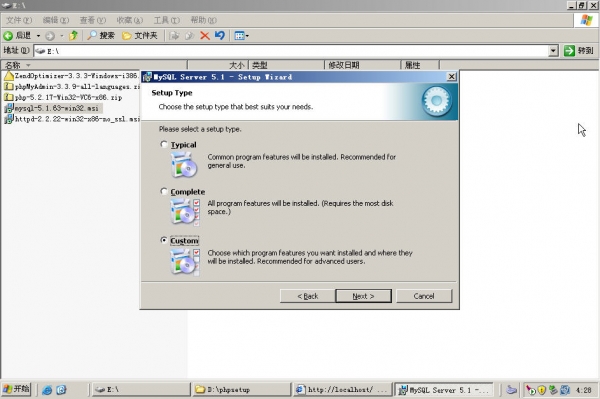
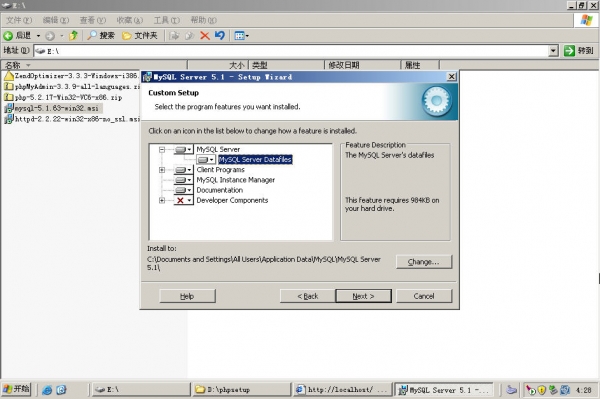
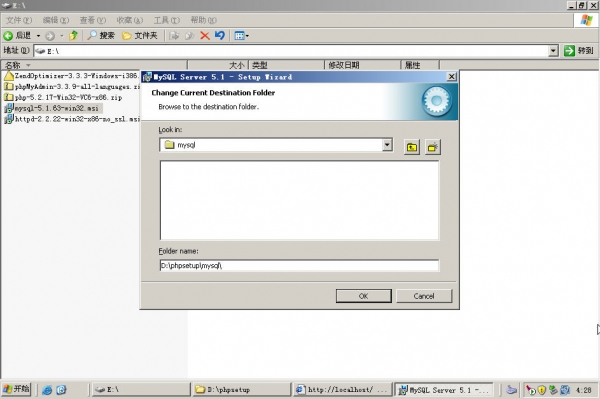
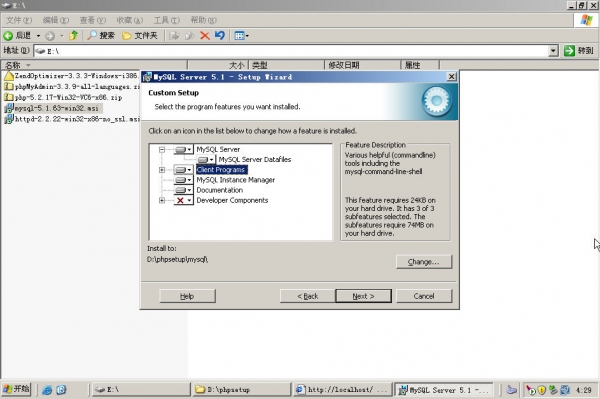
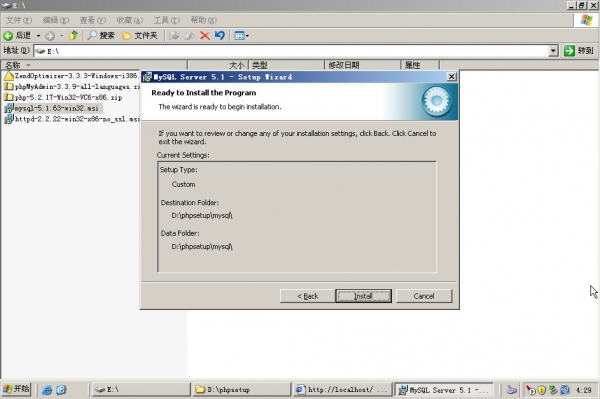
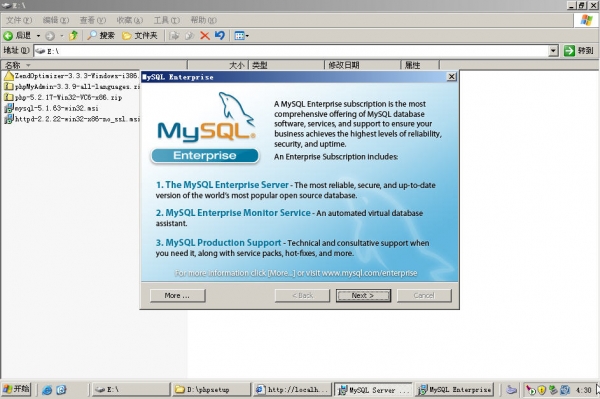
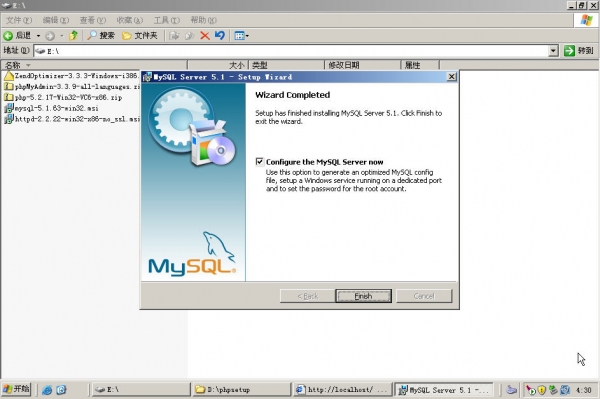
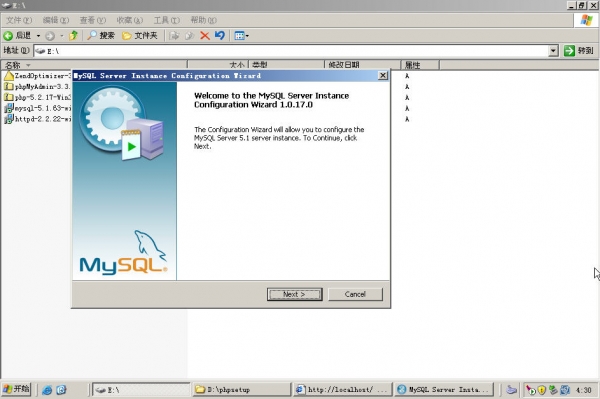
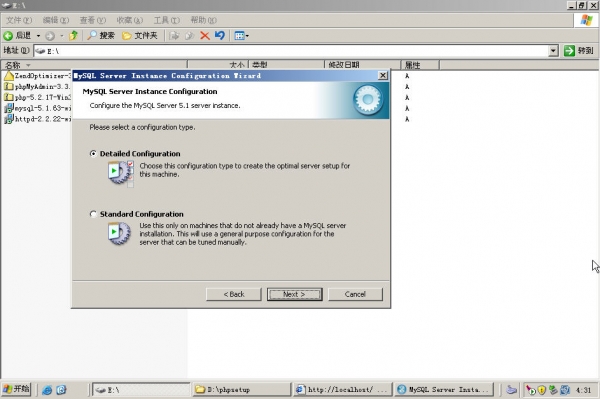
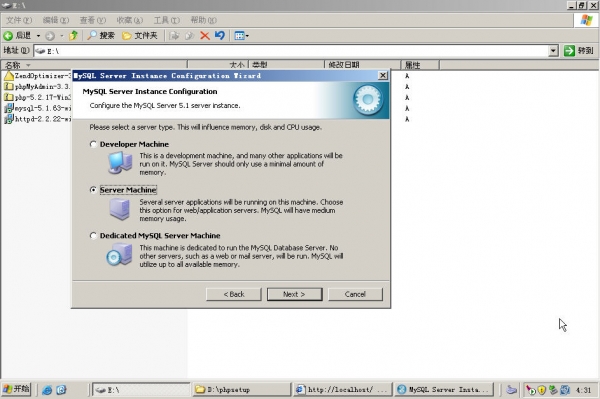
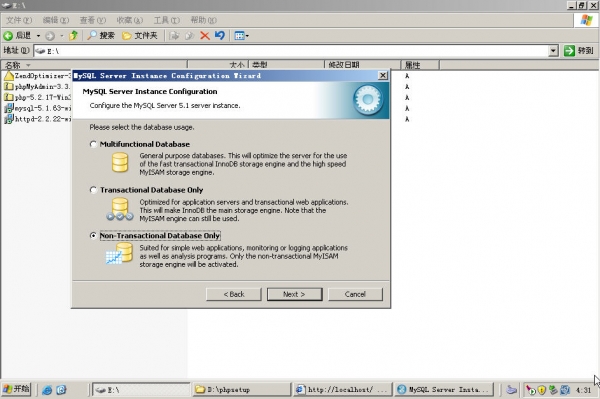
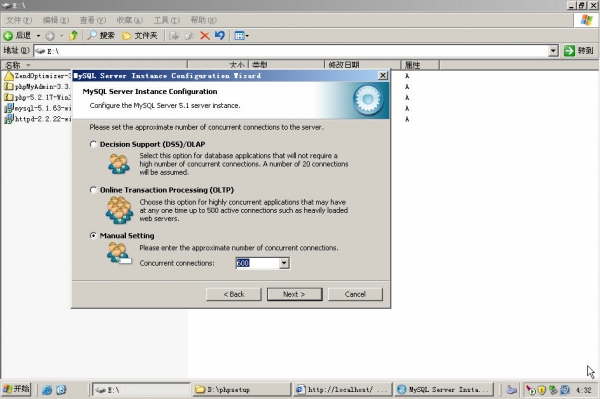
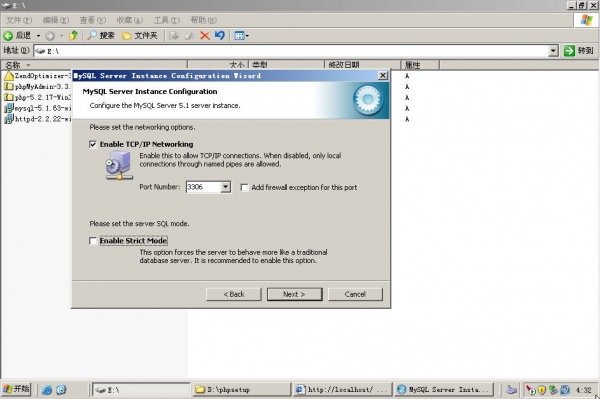
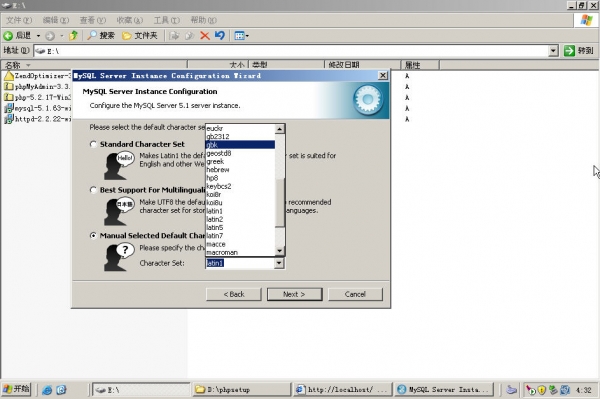
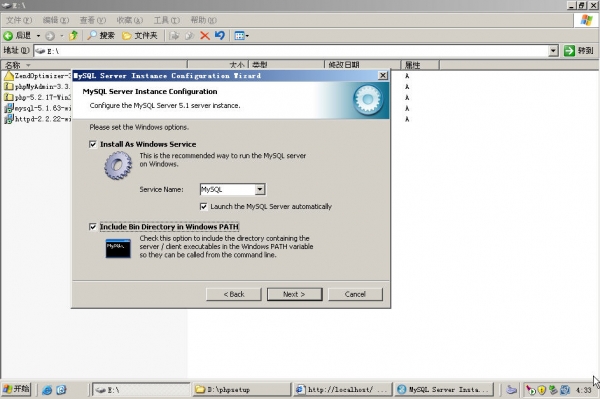
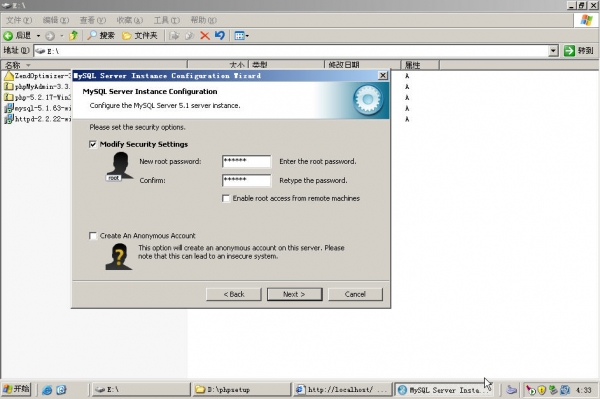
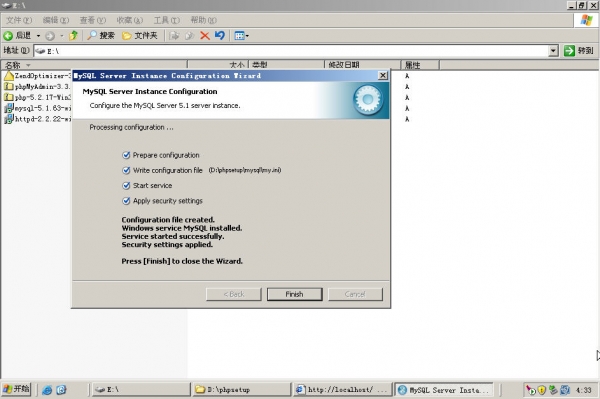
四、配置apache 的配置文件 httpd.conf
a、进入D:\phpsetup\php5\ 拷贝如下几个文件到D:phpsetup\apache\bin
libeay32.dll、libmcrypt.dll、libmhash.dll、libmysql.dll、php5ts.dll、ssleay32.dll
b、通过 开始 — 所有程序 — Apache HTTP Server 2.2 — Configure Apache Server — Edit The Apache httpd.conf Configuration File 打开apache 的配置文件httpd.conf;
找到 DirectoryIndex index.html ,在后面加入 index.htm index.php
在最后加入:
LoadModule php5_module D:/phpsetup/php5/php5apache2_2.dll
<IfModule php5_module>
PHPIniDir "D:/phpsetup/php5/"
AddType application/x-httpd-php .php
AddType application/x-httpd-php-source .phps
</IfModule>
c、打开右边任务栏的APACHE的图标,restart 重新启动apache,
d、在WEB根目录(D:\phpsetup\apache\htdocs)里建一个名为phpinfo.php的文件内容如下
<?
phpinfo();
?>
如果可以看到一个有很多信息的页面,并注意一定要有mysql信息,此时PHP环境基本已经配置成功。
五、安装ZEND
1、运行安装程序
2、按Next,到了路径选择那儿,点Browse,默认是"C:\Program Files\Zend\ZendOptimizer-3.3.0",将其修改为"D:\phpsetup\zend"。
3、按Next后,可以看到的是服务器的选择,选择apache 2.x,直接点Next;选择php.ini所在位置时选择D:\phpsetup\php,具体见图; 选择server root 时选择D:\phpsetup\apache
4、接下来的一路点Next,全接默认的设置,然后Install,Zend在此过程中会添加信息到php.ini,默认添加即可。
刷新http://localhost/phpinfo.php,会看到zend信息。
六、phpmyadmin的安装
1、解压phpMyAdmin-3.3.9-all-languages.zip,并更改目录名为phpmyadmin,然后拷贝到D:\phpsetup\目录覆盖phpmyadmin目录"。
2、编辑config.sample.ini.php
查找:$cfg['blowfish_secret'] = '',''里填上自己的域名或任意字符,然后另存为config.ini.php即可。
六、为phpmyadmin建立虚拟目录
打开httpd.conf在最后添加:
Alias /phpmyadmin/ "D:/phpsetup/phpmyadmin/"
<Directory "D:/phpsetup/phpmyadmin">
Options Indexes MultiViews
AllowOverride None
Order allow,deny
Allow from all
</Directory>
重启apache
打开http://localhost/phpmyadmin/index.php
用户名:root
密码:123654
即可以登录